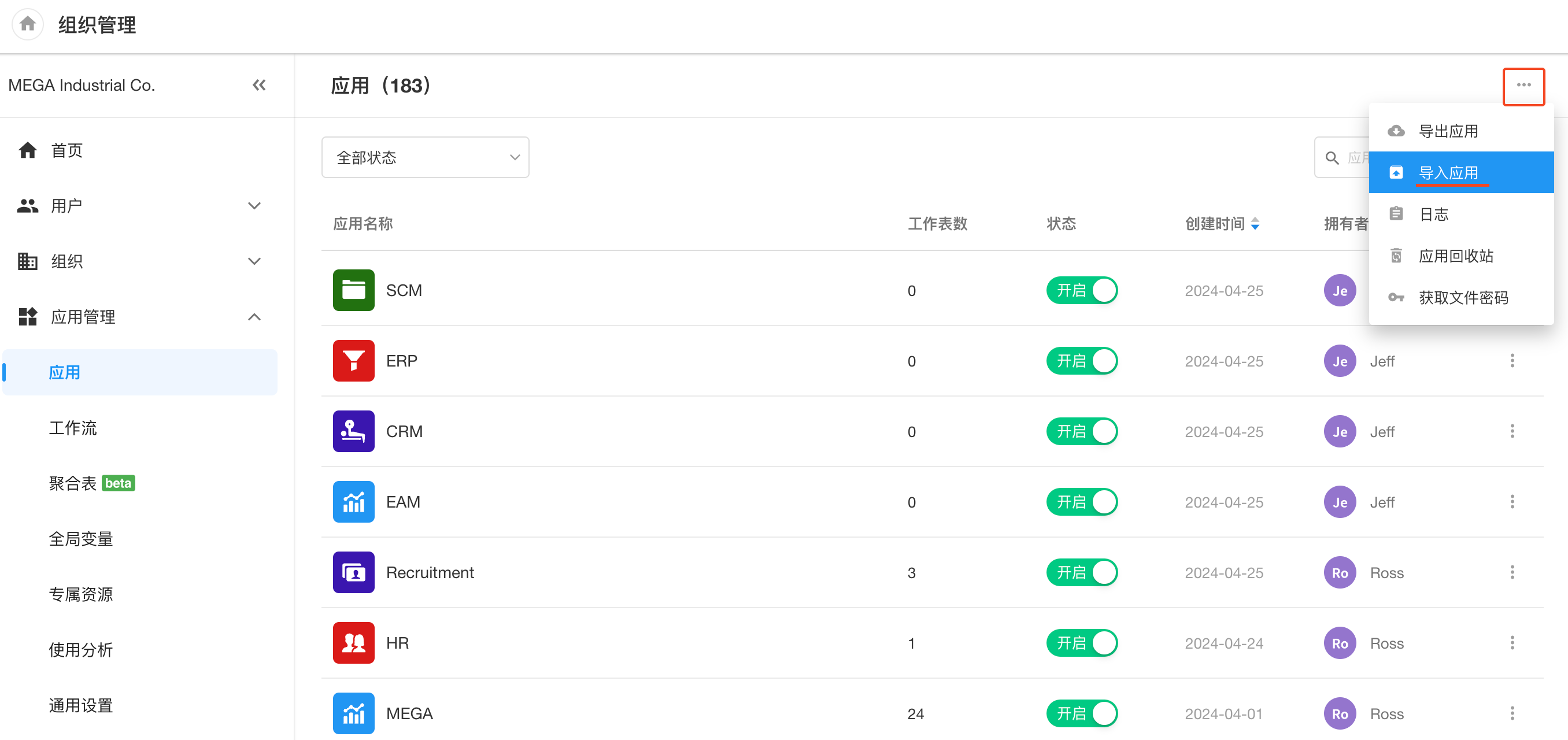如何导出、导入应用
将整个应用的配置和数据导出为一个文件(mdy格式),再将此文件导入到其他组织,可以快速实现应用的复制和迁移。
此功能SaaS付费版和私有各版本可使用。
一、应用导出
1、导出设置
1.1 导出入口
-
单个应用导出
应用管理员在"管理应用"页面中可以直接导出当前应用。
如果应用中的工作表关联了其他应用的表,导出时相关的关联字段会转为文本字段并失去关联,若需导出关联应用,请批量导出相关应用。
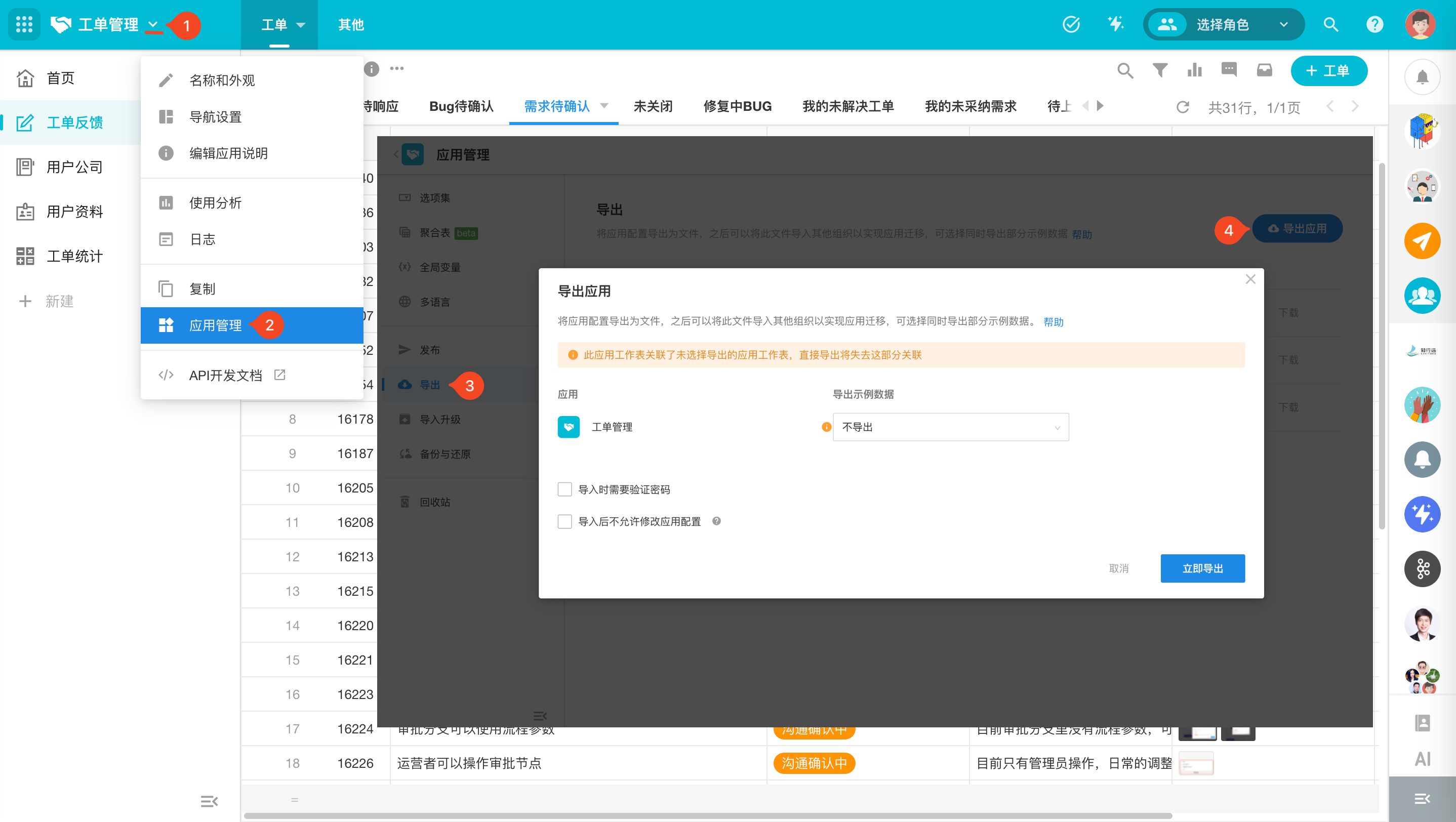
-
批量导出应用
管理员点击系统右上角头像,随后依次进入 "组织管理" > "应用管理" >" 应用" ,然后点击页面右上角的更多按钮,进行应用导出操作。
批量导出时最多可导出20个应用,一起导出的应用之间的关联关系依然保持。
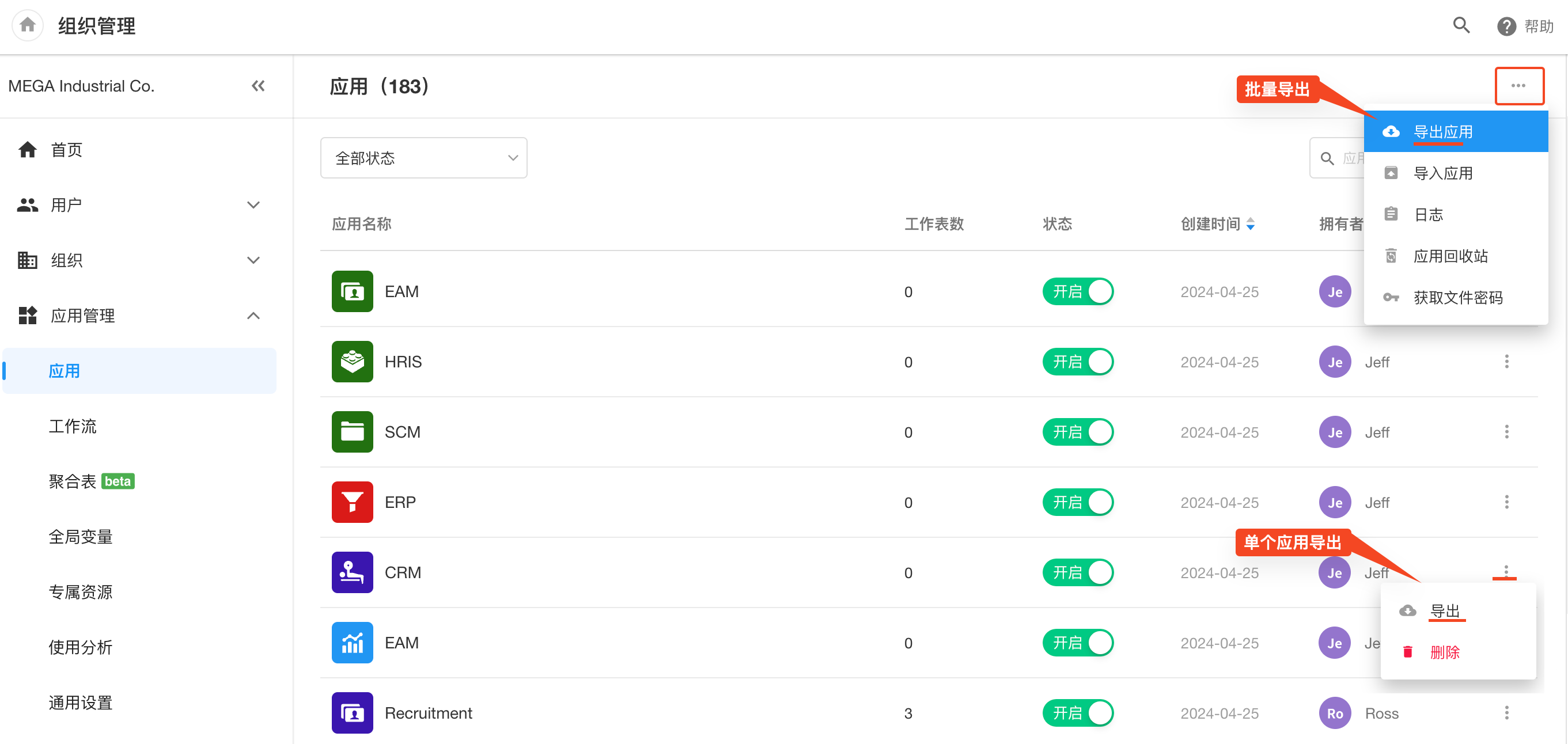
1.2 可导出的记录行数
导出应用时,仅可导出部分数据,且导出的数据之间关联性可能不完全。
如需导出全部且准确的数据,可使用数据同步功能或联系顾问咨询数据迁移服务。
-
单个工作表最多导出1万行记录
-
选择"每张表最多导出10000条记录"时,每个表最大可导出行数为10万/应用表个数。表个数为所有导出应用下所有的表个数。
-
选择"自定义导出的记录数量"时,不按平均数导出,每个表可以自定义导出行数,超过1万自动设为1万。
-
-
如果应用有多个表,整个应用最多导出5万行
-
导出多个应用时,每个应用最多各导出5万行
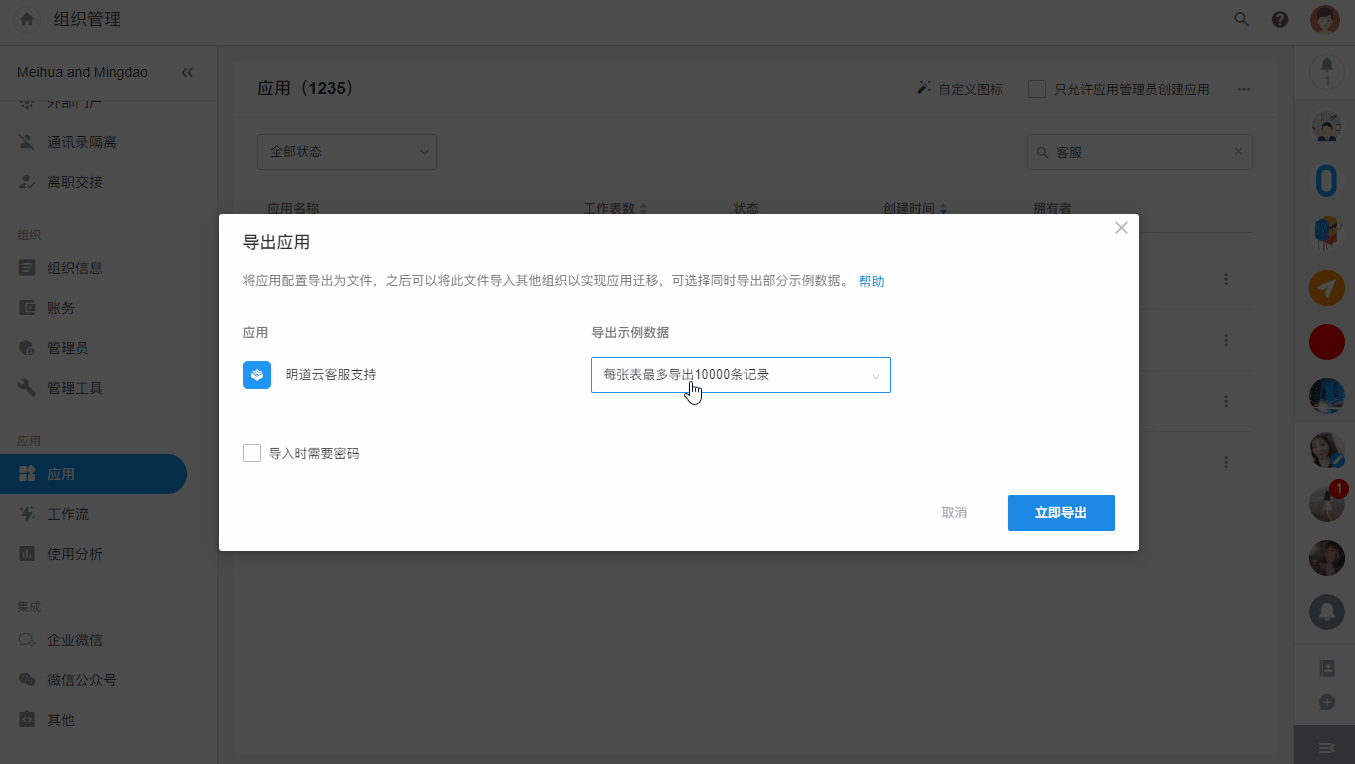
1.3 设置导出文件密码
为导出的应用文件设置密码,在导入时输入密码验证后才能导入。密码可快速随机生成,或手动编辑。忘记密码可在导出记录列表中查��看。

导入时需要密码验证

查看导入密码和解锁密码
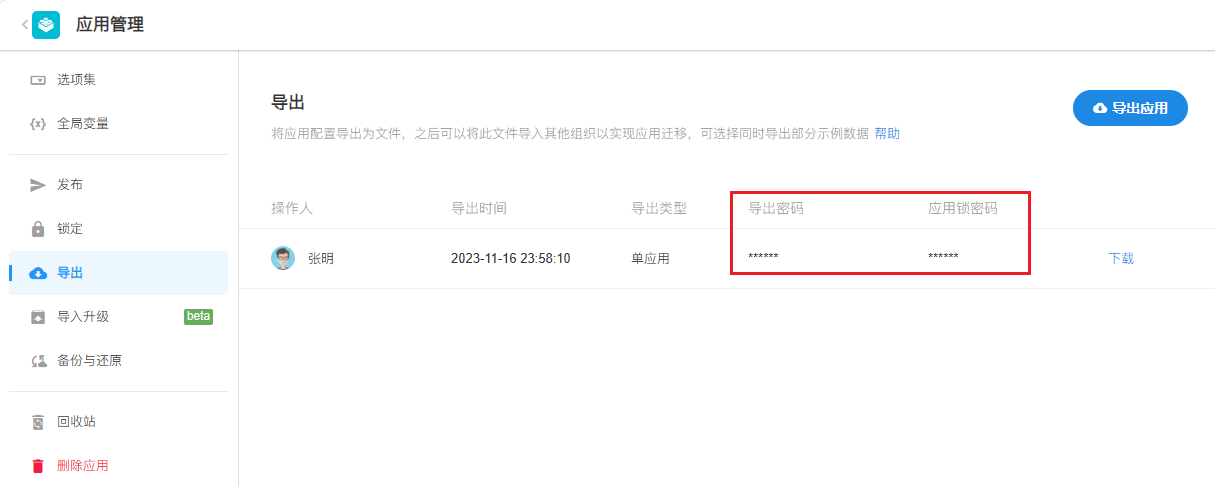
1.4 锁定应用,导入后不允许修改应用配置
勾选后,导入后的应用中默认为锁定状态。所有用户不能查看和修改应用的配置,验证密码后才可解锁应用。 密码可随机生成或手动编辑,忘记密码可在导出记录列表中查看。
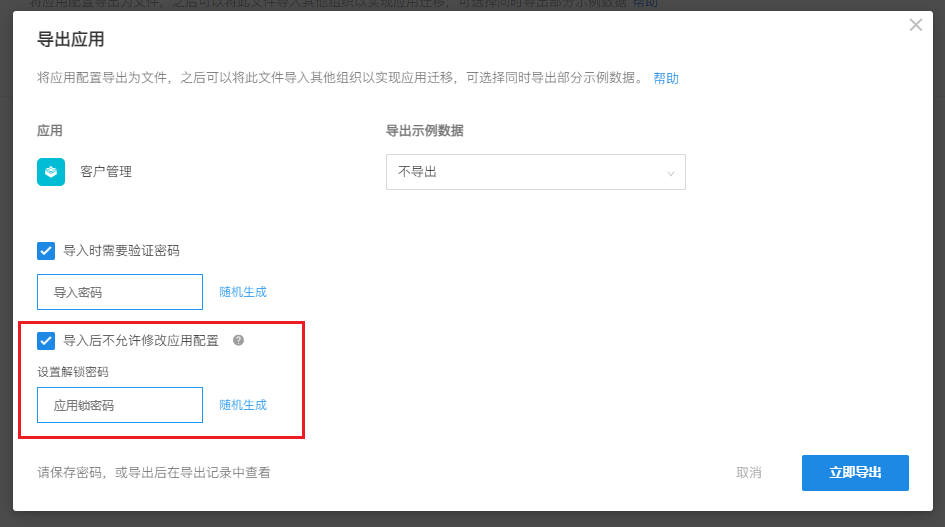
解锁后才可修改应用配置。
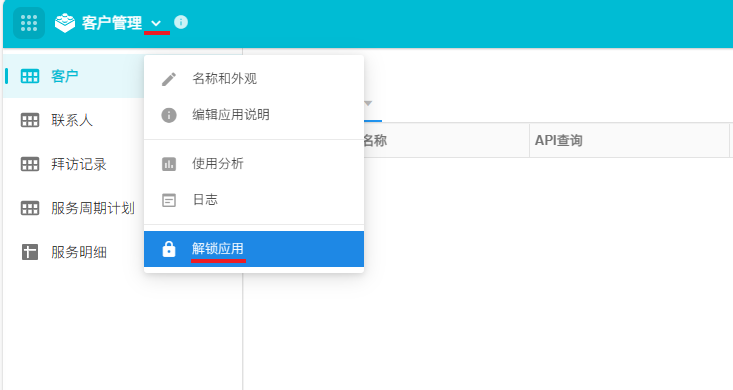
1.5 下载导出的文件
导出预计10秒以内,点击【立即下载】完成导出操作。
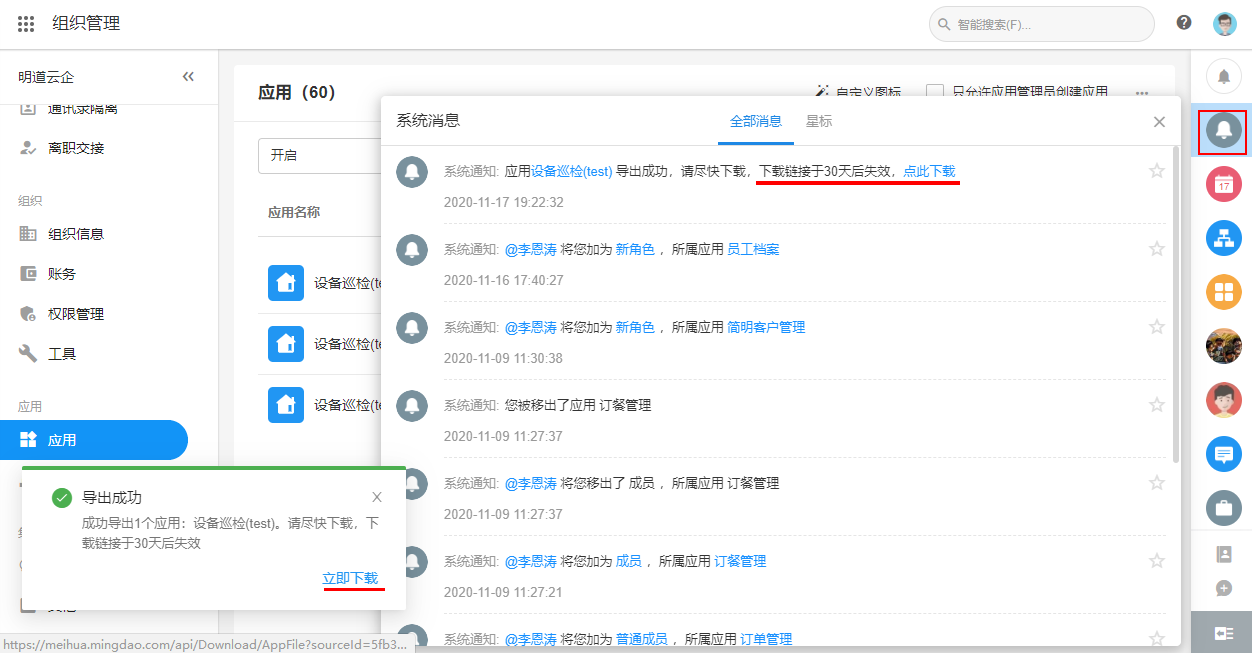
1.6 导出文件样式
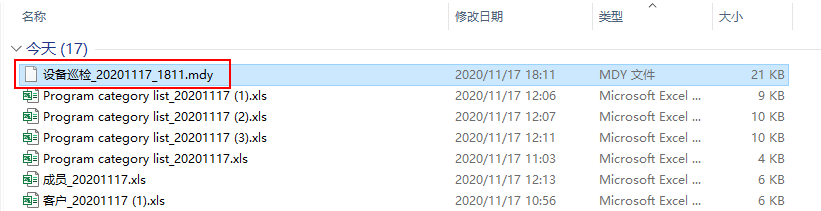
2、导出的内容
2.1 应用导出的结构
应用完整的结构:工作表、视图(包括插件视图)、工作流、角色、统计图表、自定义页面、视图/工作流插件都可以导出。
应用
-
应用名称和图标
-
分组
-
应用说明
工作表
-
名称和图标
-
分组上的位置
-
视图配置(包括自定义按钮配置)
-
字段配置(包括关联关系)
-
数据源表以及数据源内的数据
-
公共筛选
-
表单设置
-
字段显示规则
-
记录名称
-
字段别名
-
打印模板(系统打印模板和 word 模板)
注意,SaaS导入私有部�署时需重新上传word/Excel模板
-
功能开关
自定义页面
-
名称和图标
-
分组上的位置
-
所有组件配置
-
组件大小、位置
-
页面说明
应用角色
-
“允许非管理员查看” 配置
-
角色下所有配置
工作流
-
工作流当前发布版本(包括子流程)
-
工作流“设置”
-
自定义动作、webhook、定时触发的流程
公共统计图表及配置
视图/工作流插件
2.2 应用导出的数据限制
-
单表最多导出1万条记录,整个应用最多5万行
-
附件字段不支持导出(打印模板文件支持导出)
导出应用时,仅可导出部分数据,且导出的数据之间关联性可能不完全。
如需导出全部且准��确的数据,可使用数据同步功能或联系顾问咨询数据迁移服务。
2.3 不支持导出的应用
不可导出的应用没有导出按钮。
-
通过应用分发平台分发的应用不可导出
-
通过市场中安装的应用不可导出
-
锁定时应用不可导出,解锁后可导出。
2.4 关联关系的处理
如果要导出的应用与其他不导出的应用存在关联关系,则关联记录控件自动变为文本控件
二、应用导入
导入应用时支持升级同源的已有应用或创建为新应用。
导入的操作入口
-
首页新建应用时导入
仅可创建为新应用,每次只能导入创建一个应用。
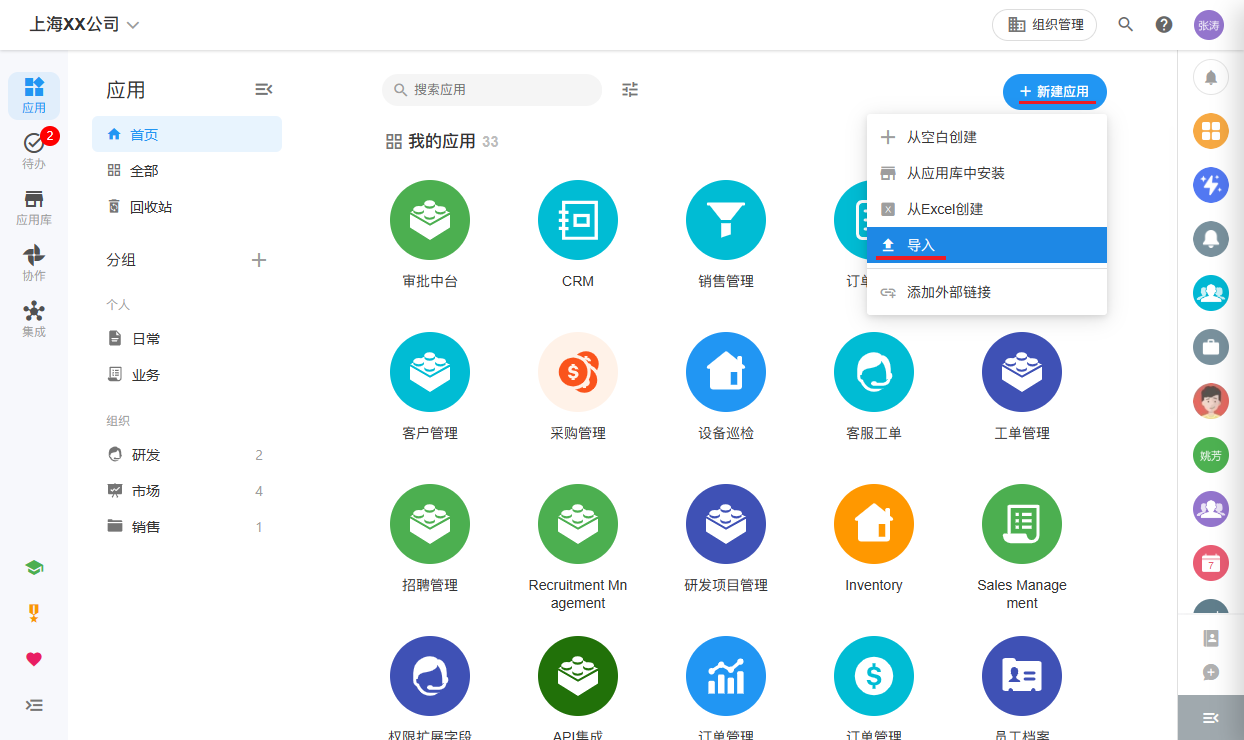
-
组织�后台导入
在组织后台可以批量导入多个应用,导入时支持选择升级已有同源应用或创建为新应用。
操作路径:组织管理员点击系统右上角头像 > 组织管理 > 应用管理 > 应用, 点击页面中右上角的按钮选择"导入应用"。详情参考